电脑如果显卡性能不足,那么适当地调整为一个较小的屏幕分辨率可以缓解卡顿的现象。其实,安卓手机同样可以修改屏幕分辨率,下面乐呵呵网小编就来告诉大家方法。
手机必须获得ROOT权限,接着你需要确定手机的显示density和分辨率,desity的意思就是密度,在安卓系统中,desity是一个非常重要的显示参数。如果density设置不当,比如density设置过高,可能会使字体和其他一些UI显示得很小,而如果高分屏设置density过低,也可能会使字体和其他UI显得过大,甚至影响App兼容。
那么如何确定手机的density呢?其实还是比较简单的,只需要使用RE文件管理器,开启system目录下的build.prop,找到“ro.sif.lcd_density=”的参数即可,后面的数字就是当前的density。具体方法是,找到build.prop文件,点击编辑,小编标红的一行就是目前的系统density。
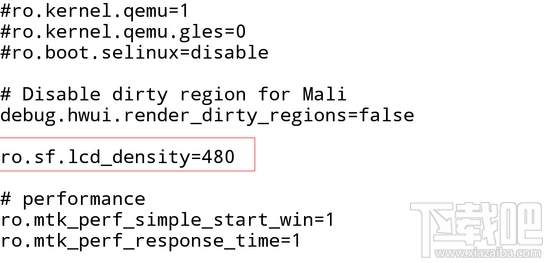
确定了density后,接着我们还需要确定屏幕的分辨率,这个比较简单,我们可以通过跑分软件,也可以去官网查询具体的屏幕参数。
修改density
确定了density和分辨率后,自然就到了修改的阶段了,说到这儿,可能有些朋友会问,既然要修改分辨率,那么直接修改就好了,为何还要查询什么density呢?前面我们提到了,density的数值要与分辨率相匹配,如果不匹配,可能会出现很多问题,所以想要修改分辨率,那么density的数值也要同步进行修改,假如你的分辨率是2K(2560×1440),density为640。如果要把分辨率修改到1080p(1920×1080),那么就需要按照下面的公式计算出需要修改的density数值。
需要修改成的density数值=640/(1440/1080)=480
2K的横向、纵向分辨率是1080p的1.3倍,所以density需要除以1.3。如果你是1080p分辨率(1920×1080),想要修改成为720p,那么同理,计算公式如下:
需要修改的density数值=原density数值/(1080/720)
使用RE文件管理器,编辑build.prop。将“ro.sif.lcd_density=”的参数改写成为需要修改的数值,保存即可。
修改分辨率
当我们将density修改好后,就可以真正的修改显示分辨率了,这一步我们需要用到电脑,首先需要安装Android的adb开发包,百度下载即可,下载后,按照压缩包里的说明安装。
adb shell wm size“所需修改的分辨率”接着开启安卓手机的USB调试模式,将其连接到电脑。开启CMD,输入以下代码:
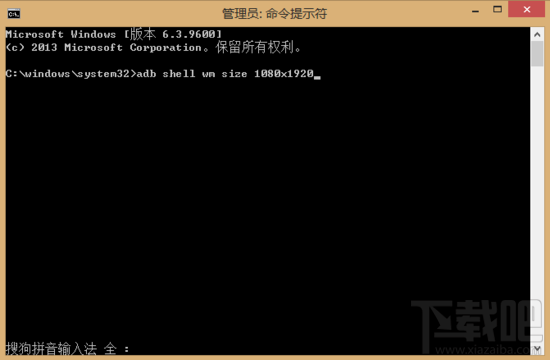
比如说,如果你需要把分辨率改成1080p,则输入:
adb shell wm size 1080x1920
如果需要改成720p,则输入:
adb shell wm size 720x1280
按回车,提示成功后重启手机。如果提示error错误,则在CMD输入以下命令:
adb kill-server
adb start-server
adb remount
然后再次输入:
adb shell wm size “所需修改的分辨率”
接着重启手机。重启后,恭喜你,分辨率就修改成功了。
怎么样,是不是很简单呢?什么?方法还是太难,有没有更简单一点的,有!据小编所知,已经有一些软件可以实现分辨率的修改了,前提还是需要ROOT,不过因为适配问题,这些软件或多或少都会有一定的风险,如果大家通过上述方法无法成功修改倒是可以一试,不过,为求稳妥,小编还是建议大家用上面的方法进行修改,毕竟这样一切情况都在我们的控制范围内,不会出现因兼容性导致的软件修改失败,最终对手机的系统造成影响。
我们通过降低手机的显示分辨率,可以有效提升安卓机的流畅性和续航能力,同时还可以有效的降低发热,总的来说还是比较值得一试的。


